Kuidas kasutada häälmemosid iPhone'is
Apple'i Voice Memos on tasuta rakendus, mis võimaldab teil heli salvestada iPhone, iPad, ja Apple Watch. Sellel helisalvestirakendusel on lihtne, sujuvam kujundus koos salvestus- ja redigeerimisfunktsioonidega toetades samal ajal helisalvestiste eksportimist muudesse teenustesse varundamiseks, jagamiseks või täiustatud teenuste jaoks toimetamine.
Rakendus Voice Memos on installitud kõigile iOS seadmeid, kuid saate installige see App Store'ist uuesti tasuta, kui olete selle kustutanud.
Kuidas salvestada iPhone'is rakenduse Voice Memos abil
Heli salvestamine rakendusega iPhone Voice Memos on üsna lihtne. Siit saate teada, kuidas sellega iPhone'is häält salvestada.
Avage oma iPhone'is või muus iOS-i seadmes rakendus Voice Memos.
-
Puudutage punast rekord nuppu ekraani allosas, et alustada uut helisalvestust.
Lihtsalt kiire koputus on hea. Te ei pea seda käes hoidma.
Rohkemate valikute vaatamiseks puudutage salvestamise ajal väikest punast horisontaaljoont. Saate salvestamise peatada ja seda jätkata, et avaneval ekraanil hoida sama helifaili mitu salvestist.
-
Puudutage punast peatus nuppu, kui soovite salvestamise peatada.

-
Valige Uus salvestis ekraani ülaosas ja tippige salvestusele nimi. Salvestis salvestatakse sisestatud nime alla.

Kuidas kärpida iPhone'is häälmemot
Apple'i rakendus Voice Memos sisaldab ainult põhilisi redigeerimisfunktsioone. Siit saate teada, kuidas rakenduses helisalvestist kärpida.
Puudutage häälmemode avakuval helisalvestist, mida soovite redigeerida.
Puudutage valikut ellips.
-
Puudutage Redigeeri salvestist.
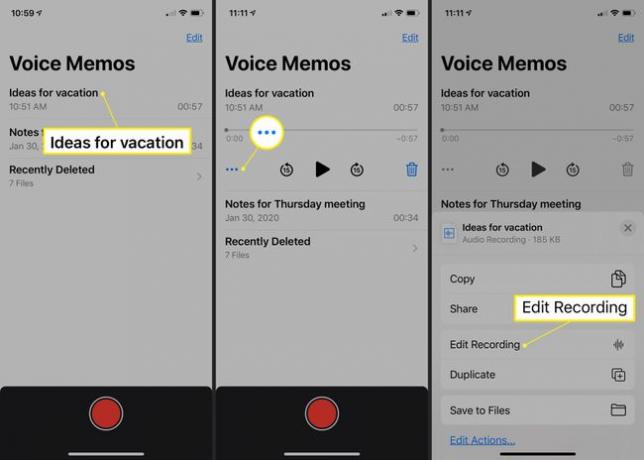
Puudutage valikut saagida ikooni.
Lohistage ekraani allservas olevaid kollaseid käepidemeid, et lisada salvestuse osa, mida soovite säilitada.
Puudutage Kärbi et eemaldada mis tahes osa salvestusest väljaspool trimmikäepidemeid.
-
Puudutage Salvesta muudatuste kinnitamiseks.
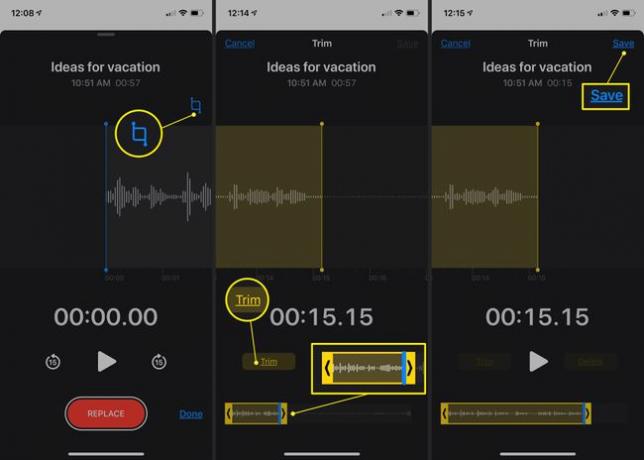
Heli osa kustutamiseks puudutage nuppu saagida ikooni, valige ajaskaala osa ja toksake Kustuta. Lõpuks puudutage Salvesta.
Kui olete helifailis kõik muudatused teinud, puudutage Valmis.
Kuidas kustutada iPhone'i häälmemo
Helisalvestise kustutamiseks rakenduses Voice Memos puudutage salvestist ja seejärel nuppu Prügikast selle kõrval.

Te ei saa kinnitusviipa, kuid saate selle tagasi saada, kui salvestise kogemata kustutate. Puudutage valikut Hiljuti kustutatud kategooriasse, puudutage faili nime ja seejärel puudutage Taastage > Salvestuse taastamine.
Kuidas saata häälmemosid iPhone'is
Pärast salvestamist saate rakenduse Voice Memos helifaile saata paljudele rakendustele ja teenustele.
Puudutage faili, mida soovite saata.
Puudutage valikut ellips.
Puudutage Jaga.
-
Puudutage kontakti, et see kontaktile saata või rakendusse eksportida.

-
Samuti saate Apple Voice Memo salvestise varundamiseks alla kerida, kasutades a pilvesalvestus teenus nagu Dropbox või puudutage Salvesta failidesse selle oma seadmesse salvestamiseks.
Kui teil tekib salvestise eksportimisel või varundamisel tõrkeid, proovige see endale aadressil saata e-kirja, avage fail oma arvutis ja saatke see seejärel eelistatud teenusele või kontaktisikule seal.
Häälmemode rakenduse näpunäited
IPhone'i helisalvesti rakendus Voice Memos võib olla abiks intervjuude läbiviimisel või märkmete tegemisel. Saate seda isegi kasutada salvestada telefonikõnesid.
Siin on mõned väärtuslikud näpunäited, kuidas sellest maksimumi võtta.
- Kontrollige oma salvestusruumi: Kuigi häälmemode salvestamine võib tehniliselt kesta nii kaua, kui soovite, piirab neid teie seadme vaba ruumi hulk. Vajadusel saate vabastage ruumi.
- Tehke testsalvestus: Enne tähtsa pika intervjuu tegemist tehke kiire 10-sekundiline testsalvestus, et veenduda, et kõik töötab hästi ja et taustamüra pole liiga vali.
- Kasutage mikrofoni: Sa ei pea kasuta mikrofoni, kuid selle ühendamine iPhone'iga võib oluliselt parandada helikvaliteeti. Pange tähele, et teil võib olla vaja a dongle.
- Varundage oma salvestis kohe: ettevaatusabinõuna on hea mõte saata endale kõnesalvestise koopia kohe pärast selle lõppemist meiliga või varundada see pilveteenusesse, näiteks OneDrive või Google Drive. Nii ei lähe teie oluline heli kaotsi, kui kaotate oma iPhone'i või purunete selle.
